Excel: كيفية الإضافة إذا لم يكن فارغًا
يمكنك استخدام الصيغ التالية في Excel لإضافة نطاق من الخلايا إذا لم تكن قيمة النطاق المقابل فارغة:
الصيغة 1: المجموع إذا لم يكن فارغًا (عمود واحد)
=SUMIF( A:A , "<>", B:B )
تقوم هذه الصيغة بجمع القيم الموجودة في العمود B فقط عندما لا تكون القيم الموجودة في العمود A فارغة.
الصيغة 2: المجموع إذا لم يكن فارغًا (أعمدة متعددة)
=SUMIFS( C:C , A:A , "<>", B:B , "<>")
تضيف هذه الصيغة القيم الموجودة في العمود C فقط عندما لا تكون القيم الموجودة في العمودين A و B فارغة.
توضح الأمثلة التالية كيفية استخدام كل صيغة عمليًا.
مثال 1: المجموع إذا لم يكن فارغًا (عمود واحد)
توضح لقطة الشاشة التالية كيفية جمع القيم في عمود النقاط فقط عندما لا تكون القيم الموجودة في عمود الفريق فارغة:
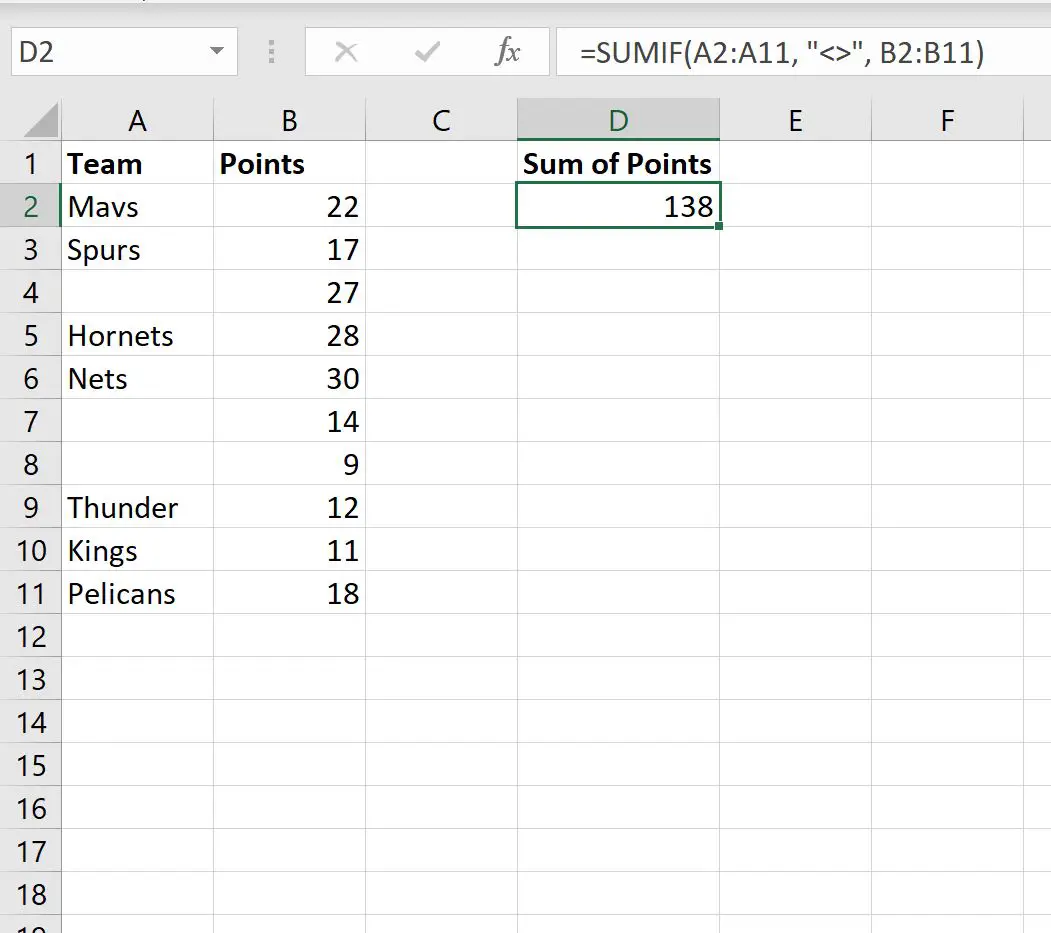
مجموع القيم في عمود النقاط للصفوف التي لا يكون فيها الفريق فارغًا هو 138 .
يمكننا التحقق من صحة ذلك عن طريق حساب مجموع نقاط الفرق غير الفارغة يدويًا:
مجموع النقاط: 22 + 17 + 28 + 30 + 12 + 11 + 18 = 138 .
وهذا يطابق القيمة التي حسبناها باستخدام الصيغة.
مثال 2: المجموع إذا لم يكن فارغًا (أعمدة متعددة)
توضح لقطة الشاشة التالية كيفية إضافة القيم في عمود النقاط فقط عندما لا تكون القيم الموجودة في عمودي المؤتمر والفريق فارغة:
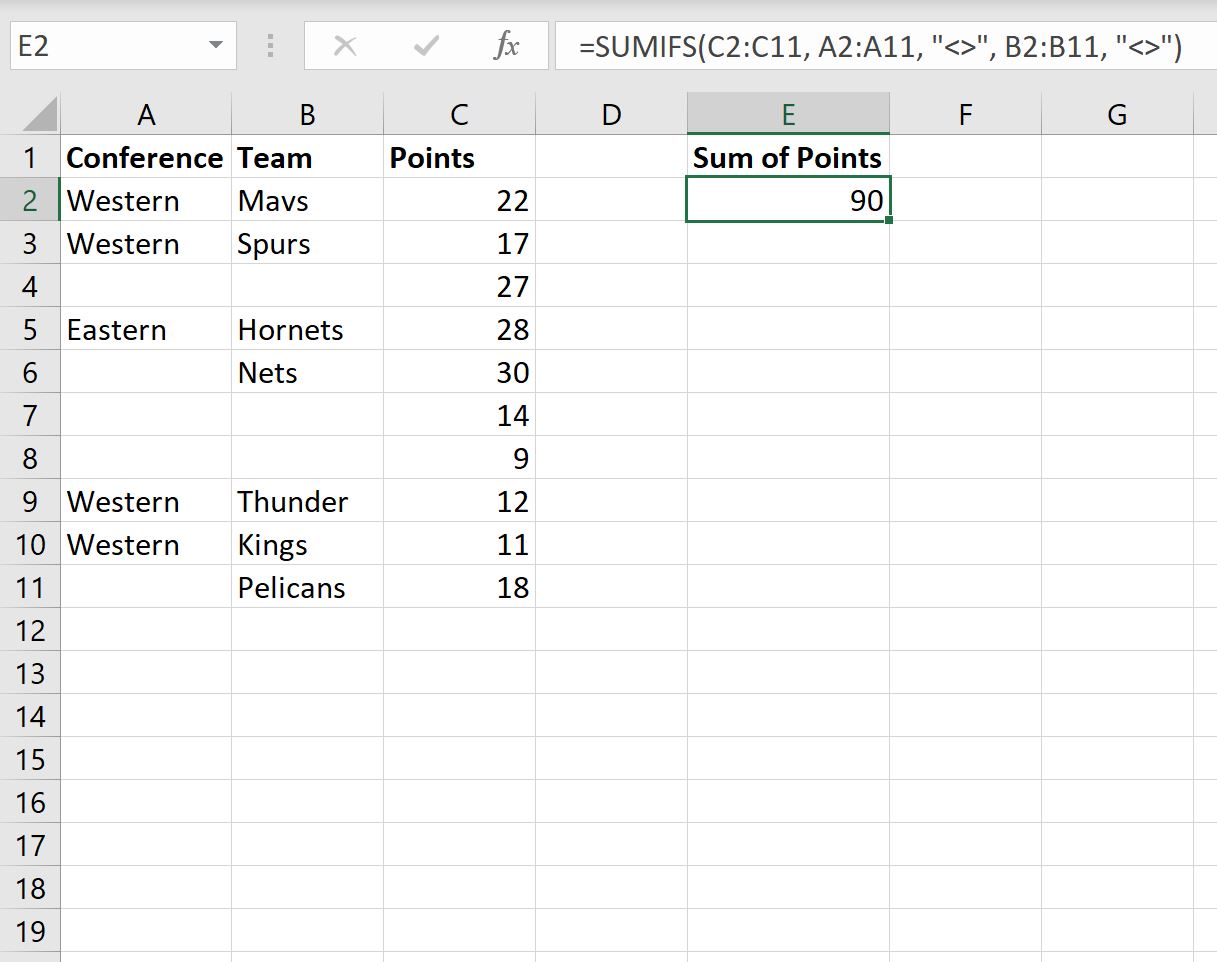
مجموع قيم عمود النقاط للصفوف التي لا يكون فيها عمودا المؤتمر والفريق فارغين هو 90 .
يمكننا التحقق من صحة ذلك عن طريق الحساب اليدوي لمجموع النقاط التي لا يكون المؤتمر والفريق فارغين فيها:
مجموع النقاط: 22 + 17 + 28 + 12 + 11 = 90 .
وهذا يطابق القيمة التي حسبناها باستخدام الصيغة.
مصادر إضافية
تشرح البرامج التعليمية التالية كيفية تنفيذ المهام الشائعة الأخرى في Excel:
كيفية استخدام SUMIF مع OR في Excel
كيفية إضافة إذا كانت الخلايا تحتوي على نص في إكسيل
كيفية استخدام حرف البدل في وظيفة SUMIFS في Excel